もっとRubyCocoaを触ってみる
皆さんも既にLeopardを入手されただろうか?インストールも終わり、新機能を満喫していることと思う。
では、前回に引き続き、RubyCocoaの紹介をしていこう。今回は、もっともっとRubyCocoaを触ってみよう。
下準備として、前回紹介した通りに、CocoaReplを立ち上げて欲しい。さらに、ウインドウも表示しておこう。次のコードを入力して動作させておく。前回も使ったコードだ。
window = OSX::NSWindow.alloc.initWithContentRect_styleMask_backing_defer([100, 100, 300, 300], 15, 2, 0) window.makeKeyAndOrderFront(nil)
ウインドウが表示されたら、使いやすい大きさに調整しておこう。
ムービーの再生
では、RubyからMac OS Xの機能をどんどん使ってみることにする。
まずは、ムービーを再生してみよう。これにはQuickTimeを使う。QuickTimeを使えば、主要なムービーやオーディオのフォーマットをほぼすべて再生することができる。
次のように入力してほしい。行の終わりでは、「Cmd + Return」を忘れずに。
OSX.require_framework 'QTKit'
movieview = OSX::QTMovieView.alloc.initWithFrame(window.contentView.frame)
window.contentView.addSubview(movieview)
movie = OSX::QTMovie.alloc.initWithFile_error('ファイル名', nil)
movieview.setMovie(movie)
最初の行にあるのがQuickTimeフレームワークの読み込みだ。QuickTimeの機能を簡単に利用できる、QT Kitフレームワークを利用している。4行目の「ファイル名」のところには、ムービーファイルのパスを設定してほしい。絶対パスで入力すること。
これで、ウインドウにコントローラ付きのムービープレイヤーが表示され、あとは自由に再生できる(画像1)。または、コード中に出てくるムービーオブジェクトを使って、プログラムから操作することもできるぞ。
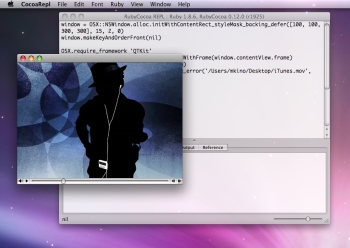 画像1 ムービーが表示されただろうか
画像1 ムービーが表示されただろうか
次はPDFを表示してみよう。





